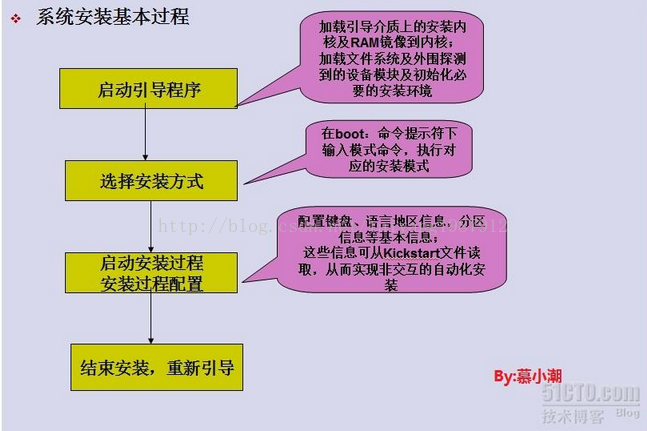kickstart配置檔案詳解和system-config-kickstart
kickstart是什麼
許多系統管理員寧願使用自動化的安裝方法來安裝紅帽企業 Linux.為了滿足這種需要,紅帽建立了kickstart安裝方法.使用kickstart,系統管理員可以建立一個檔案,這個檔案包含了在典型的安裝過程中所遇 到的問題的答案.
Kickstart檔案可以存放於單一的伺服器上,在安裝過程中被獨立的機器所讀取.這個安裝方法可以支援使用單一kickstart檔案在多臺機器上安裝紅帽企業Linux,這對於網路和系統管理員來說是個理想的選擇.
Kickstart給使用者提供了一種自動化安裝紅帽企業Linux的方法.
如何執行kickstart安裝
要使用 kickstart,必須:
1.建立一個kickstart檔案.
2.建立有kickstart檔案的引導介質或者使這個檔案在網路上可用.
3.籌備安裝樹.
4.開始kickstart安裝.
建立kickstart檔案
kickstart檔案是一個簡單的文字檔案,它包含了一個專案列表,每個專案由一個關鍵字來識別.可以用「Kickstart 配置」應用程式建立它或是自己從頭編寫.紅帽企業Linux安裝程式也根據在安裝過程中的選擇建立一個簡單的kickstart檔案,這個檔案被寫入到/root/anaconda-ks.cfg.可以用任何能夠把檔案儲存為ASCII文字的文字編輯器或字處理器來編輯它.
首先,在建立kickstart檔案時留意下列問題:
1.每節必須按順序指定.除非特別申明,每節內的專案則不必按序排列.小節的順序為:
命令部分,這裡應該包括必需的選項.
%packages部分,這部分選擇需要安裝的軟體包.
%pre和%post部分,這兩個部分可以按任何順序排列而且不是必需的.
2.不必需的專案可以被省略.
3.如果忽略任何必需的專案,安裝程式會提示使用者輸入相關的專案的選擇,就象使用者在典型的安裝過程中所遇到的一樣.一旦使用者進行了選擇,安裝會以非互動的方式(unattended)繼續(除非找到另外一個沒有指定的專案).
4.以井號("#")開頭的行被當作註釋行並被忽略.
對於 kickstart 升級,下列專案是必需的:
1.語言
2.安裝方法
3.裝置規格(如果這個裝置是在安裝過程中所需要的)
4.鍵盤設定
5.upgrade 關鍵字
6.引導裝載程式配置
7.如果任何其他的專案被指定為upgrade,這些專案將被忽略(注意這包括了軟體包選擇).
kickstart命令選項
下面的選項可以放入kickstart檔案.如果喜歡使用圖形化的介面來建立kickstart檔案,可以使用"Kickstart 配置"應用程式.(注:如果某選項後面跟隨了一個等號(=),它後面就必須指定一個值.在示例命令中,括號([])中的選項是命令的可選引數.)
autopart(可選)
自動建立分割槽,大於1GB的根分割槽(/),交換分割槽和適合於不同體系結構的引導分割槽.一個或多個預設分割槽的大小可以用part指令重新定義.
ignoredisk(可選)
導致安裝程式忽略指定的磁碟.如果使用自動分割槽並希望忽略某些磁碟的話,這就很有用.
例如,沒有ignoredisk,如要試圖在SAN-cluster系統裡部署,kickstart就會失敗,因為安裝程式檢測到SAN不返回分割槽表的被動路徑(passive path).
如果有磁碟的多個路徑時,ignoredisk選項也有用處.
語法是:
ignoredisk --drives=drive1,drive2,...
這裡driveN是sda,sdb... hda等等中的一個.
autostep(可選)
和interactive相似,除了它進入下一螢幕,它通常用於除錯.
--autoscreenshot,安裝過程中的每一步都截圖並在安裝完成後把圖片複製到/root/anaconda-screenshots.這對於製作文件很有用.
auth或authconfig(必需)
為系統設定驗證選項.這和在安裝後執行的authconfig命令相似.在預設情況下,密碼通常被加密但不使用影子檔案(shadowed).
--enablemd5,每個使用者口令都使用md5加密.
--enablenis,啟用NIS支援.在預設情況下,--enablenis使用在網路上找到的域.域應該總是用--nisdomain=選項手工設定.
--nisdomain=,用在NIS服務的NIS域名.
--nisserver=,用來提供NIS服務的伺服器(預設通過廣播).
--useshadow或--enableshadow,使用遮蔽口令.
--enableldap,在/etc/nsswitch.conf啟用LDAP支援,允許系統從LDAP目錄獲取使用者的資訊(UIDs,主目錄,shell 等等).要使用這個選項,必須安裝nss_ldap軟體包.也必須用--ldapserver=和--ldapbasedn=指定伺服器和base DN(distinguished name).
--enableldapauth,把LDAP作為一個驗證方法使用.這啟用了用於驗證和更改密碼的使用LDAP目錄的pam_ldap模組.要使用這個選項,必須安裝nss_ldap軟體包.也必須用--ldapserver=和--ldapbasedn=指定伺服器和base DN.
--ldapserver=,如果指定了--enableldap或--enableldapauth,使用這個選項來指定所使用的LDAP伺服器的名字.這個選項在/etc/ldap.conf檔案裡設定.
--ldapbasedn=,如果指定了--enableldap或--enableldapauth,使用這個選項來指定使用者資訊存放的LDAP目錄樹裡的DN.這個選項在/etc/ldap.conf檔案裡設定.
--enableldaptls,使用TLS(傳輸層安全)查尋.該選項允許LDAP在驗證前向LDAP伺服器傳送加密的使用者名稱和口令.
--enablekrb5,使用Kerberos 5驗證使用者.Kerberos自己不知道主目錄,UID或shell.如果啟用了Kerberos,必須啟用LDAP,NIS,Hesiod或者使用/usr/sbin/useradd命令來使這個工作站獲知使用者的帳號.如果使用這個選項,必須安裝pam_krb5軟體包.
--krb5realm=,工作站所屬的Kerberos 5領域.
--krb5kdc=,為領域請求提供服務的KDC.如果的領域內有多個KDC,使用逗號(,)來分隔它們.
--krb5adminserver=,領域內還執行kadmind的KDC.該伺服器處理改變口令以及其它管理請求.如果有不止一個KDC,該伺服器必須是主KDC.
--enablehesiod,啟用Hesiod支援來查詢使用者主目錄,UID 和 shell.在網路中設定和使用 Hesiod 的更多資訊,可以在 glibc 軟體包裡包括的 /usr/share/doc/glibc-2.x.x/README.hesiod裡找到.Hesiod是使用DNS記錄來儲存使用者,組和其他資訊的 DNS 的擴充套件.
--hesiodlhs,Hesiod LHS("left-hand side")選項在/etc/hesiod.conf裡設定.Hesiod 庫使用這個選項來決定查詢資訊時搜尋DNS的名字,類似於LDAP對 base DN的使用.
--hesiodrhs,Hesiod RHS("right-hand side")選項在/etc/hesiod.conf裡設定.Hesiod 庫使用這個選項來決定查詢資訊時搜尋DNS的名字,類似於LDAP對base DN的使用.
--enablesmbauth,啟用對SMB伺服器(典型的是Samba或Windows伺服器)的使用者驗證.SMB驗證支援不知道主目錄,UID 或 shell.如果啟用SMB,必須通過啟用LDAP,NIS,Hesiod或者用/usr/sbin/useradd命令來使使用者帳號為工作站所知.要使用這個選項,必須安裝pam_smb軟體包.
--smbservers=,用來做SMB驗證的伺服器名稱.要指定不止一個伺服器,用逗號(,)來分隔它們.
--smbworkgroup=,SMB伺服器的工作組名稱.
--enablecache,啟用nscd服務.nscd服務快取使用者,組和其他型別的資訊.如果選擇在網路上用NIS,LDAP或hesiod分發使用者和組的資訊,快取就尤其有用.
bootloader(必需)
指定引導裝載程式怎樣被安裝.對於安裝和升級,這個選項都是必需的.
--append=,指定核心引數.要指定多個引數,使用空格分隔它們.
例如:bootloader --location=mbr --append="hdd=ide-scsi ide=nodma"
--driveorder,指定在BIOS引導順序中居首的驅動器.
例如:bootloader --driveorder=sda,hda
--location=,指定引導記錄被寫入的位置.有效的值如下:mbr(預設),partition(在包含核心的分割槽的第一個扇區安裝引導裝載程式)或none(不安裝引導裝載程式).
--password=,如果使用GRUB,把GRUB引導裝載程式的密碼設定到這個選項指定的位置.這應該被用來限制對可以傳入任意核心引數的GRUB shell的訪問.
--md5pass=,如果使用GRUB,這和--password=類似,只是密碼已經被加密.
--upgrade,升級現存的引導裝載程式配置,保留其中原有的專案.該選項僅可用於升級.
clearpart(可選)
在建立新分割槽之前,從系統上刪除分割槽.預設不會刪除任何分割槽.
注:如果使用了clearpart命令,--onpart命令就不能夠用在邏輯分割槽上.
--all,刪除系統上所有分割槽.
--drives=,指定從哪個驅動器上清除分割槽.
例如,下面的命令清除了主IDE控制器上的前兩個驅動器上所有分割槽
clearpart --drives=hda,hdb --all
--initlabel,根據不同體系結構把磁碟標籤初始化為預設設定(例如,msdos用於x86而gpt用於Itanium).當安裝到一個嶄新的硬碟時,這很有用,安裝程式不會詢問是否應該初始化磁碟標籤.
--linux,刪除所有Linux分割槽.
--none(預設),不要刪除任何分割槽.
cmdline(可選)
在完全的非互動式的命令列模式下進行安裝.任何互動式的提示都會終止安裝.這個模式對於有x3270控制檯的IBM System z系統很有用.
device(可選)
在多數的PCI系統裡,安裝程式會正確地自動探測乙太網卡和SCSI卡.然而,在老的系統和某些PCI系統裡,kickstart需要提示來找到正確的裝置.device命令用來告訴安裝程式安裝額外的模組,它有著這樣的格式:
device <type><moduleName> --opts=<options>
<type>,用scsi或eth代替
<moduleName>,使用應該被安裝的核心模組的名稱來替換.
--opts=,傳遞給核心模組的選項.注意,如果把選項放在引號裡,可以傳遞多個選項.
例如:--opts="aic152x=0x340 io=11"
driverdisk(可選)
可以在kickstart安裝過程中使用驅動軟盤.必須把驅動軟盤的內容複製到系統的硬碟分割槽的根目錄下.然後必須使用driverdisk 命令來告訴安裝程式到哪去尋找驅動磁碟.
driverdisk <partition> [--type=<fstype>]
另外,也可以為驅動程式盤指定一個網路位置:
driverdisk --source=ftp://path/to/dd.img
driverdisk --source=http://path/to/dd.img
driverdisk --source=nfs:host:/path/to/img
<partition>,包含驅動程式盤的分割槽.
--type=,檔案系統型別(如:vfat,ext2,ext3).
firewall(可選)
這個選項對應安裝程式裡的「防火牆配置」螢幕:
firewall --enabled|--disabled [--trust=] <device> [--port=]
--enabled或者--enable,拒絕不是答覆輸出請求如DNS答覆或DHCP請求的進入連線.如果需要使用在這個機器上執行的服務,可以選擇允許指定的服務穿過防火牆.
--disabled或--disable,不要配置任何iptables規則.
--trust=,在此列出裝置,如eth0,這允許所有經由這個裝置的資料包通過防火牆.如果需要列出多個裝置,使用--trust eth0 --trust eth1.不要使用以逗號分隔的格式,如--trust eth0, eth1.
<incoming>,使用以下服務中的一個或多個來替換,從而允許指定的服務穿過防火牆.
--ssh
--telnet
--smtp
--http
--ftp
--port=,可以用埠:協議(port:protocal)格式指定允許通過防火牆的埠.
例如,如果想允許IMAP通過的防火牆,可以指定imap:tcp.還可以具體指定埠號碼,要允許UDP分組在埠1234通過防火牆,輸入1234:udp.要指定多個埠,用逗號將它們隔開.
firstboot(可選)
決定是否在系統第一次引導時啟動"設定代理".如果啟用,firstboot軟體包必須被安裝.如果不指定,這個選項是預設為禁用的.
--enable或--enabled,系統第一次引導時,啟動"設定代理".
--disable或--disabled,系統第一次引導時,不啟動"設定代理".
--reconfig,在系統引導時在重配置(reconfiguration)模式下啟用"設定代理".這個模式啟用了語言,滑鼠,鍵盤,根密碼,安全級別,時區和預設網路配置之外的選項.
halt(可選)
在成功地完成安裝後關閉系統.這和手工安裝相似,手工安裝的anaconda會顯示一條資訊並等待使用者按任意鍵來重啟系統.在kickstart安裝過程中,如果沒有指定完成方法(completion method),將預設使用reboot選項.
halt選項基本和shutdown -h命令相同.
關於其他的完成方法,請參考kickstart的poweroff,reboot和shutdown選項.
graphical(可選)
在圖形模式下執行kickstart安裝.kickstart安裝預設在圖形模式下安裝.
install(可選)
告訴系統來安裝全新的系統而不是在現有系統上升級.這是預設的模式.必須指定安裝的型別,如cdrom,harddrive,nfs或url(FTP 或HTTP安裝).install命令和安裝方法命令必須處於不同的行上.
cdrom
從系統上的第一個光碟驅動器中安裝.
harddrive
從本地驅動器的vfat或ext2格式的紅帽安裝樹來安裝.
--biospart=,從BIOS分割槽來安裝(如82).
--partition=,從分割槽安裝(如sdb2).
--dir=,包含安裝樹的variant目錄的目錄.
例如:harddrive --partition=hdb2 --dir=/tmp/install-tree
nfs
從指定的NFS伺服器安裝.
--server=,要從中安裝的伺服器(主機名或IP).
--dir=,包含安裝樹的variant目錄的目錄.
--opts=,用於掛載NFS輸出的Mount選項(可選).
例如:nfs --server=nfsserver.example.com --dir=/tmp/install-tree
ignore disk(可選)
用來指定在分割槽,格式化和清除時anaconda不應該訪問的磁碟.這個命令有一個必需的引數,就是用逗號隔開的需要忽略的驅動器列表.
例如:ignoredisk --drives=[disk1,disk2,...]
interactive(可選)
在安裝過程中使用kickstart檔案裡提供的資訊,但允許檢查和修改給定的值.將遇到安裝程式的每個螢幕以及kickstart檔案裡給出的值.通過點選"下一步"接受給定的值或是改變值後點擊"下一步"繼續.請參考autostep命令.
iscsi(可選)
issci --ipaddr= [options].
--target
--port=
--user=
--password=
iscsiname(可選)
key(可選)
指定安裝金鑰,它在軟體包選擇和獲取支援時設別系統的時候是必需的.這個命令是紅帽企業Linux-specific,它對Fedora來說沒有意義並且會被忽略.
--skip,跳過輸入金鑰.通常,如果沒有key命令,anaconda將暫停並提示輸入金鑰.如果沒有金鑰或不想提供它,這個選項允許繼續自動化安裝.
keyboard(必需)
設定系統鍵盤型別.這裡是 i386,Itanium,和 Alpha 機器上可用鍵盤的列表:
be-latin1, bg, br-abnt2, cf, cz-lat2, cz-us-qwertz, de, de-latin1,
de-latin1-nodeadkeys, dk, dk-latin1, dvorak, es, et, fi, fi-latin1,
fr, fr-latin0, fr-latin1, fr-pc, fr_CH, fr_CH-latin1, gr, hu, hu101,
is-latin1, it, it-ibm, it2, jp106, la-latin1, mk-utf, no, no-latin1,
pl, pt-latin1, ro_win, ru, ru-cp1251, ru-ms, ru1, ru2, ru_win,
se-latin1, sg, sg-latin1, sk-qwerty, slovene, speakup, speakup-lt,
sv-latin1, sg, sg-latin1, sk-querty, slovene, trq, ua, uk, us, us-acentos
檔案/usr/lib/python2.2/site-packages/rhpl/keyboard_models.py 也包含這個列表而且是 rhpl 軟體包的一部分.
lang(必需)
設定在安裝過程中使用的語言以及系統的預設語言.例如,要把語言設定為英語,kickstart檔案應該包含下面的一行:
lang en_US
檔案/usr/share/system-config-language/locale-list裡每一行的第一個欄位提供了一個有效語言程式碼的列表,它是system-config-language軟體包的一部分.
文字模式的安裝過程不支援某些語言(主要是中文,日語,韓文和印度的語言).如果用lang命令指定這些語言中的一種,安裝過程仍然會使用英語,但是系統會預設使用指定的語言.
langsupport(不贊成)
langsupport關鍵字已經被取消而且使用它將導致螢幕出現錯誤資訊及終止安裝.作為代替,應該在kickstart檔案裡的%packages 部分列出所支援的語言的支援軟體包組.例如,要支援法語,應該把下面的語句加入到
%packages:
@french-support
logvol(可選)
使用以下語法來為邏輯卷管理(LVM)建立邏輯卷:
logvol <mntpoint> --vgname=<name> --size=<size> --name=<name><options>
這些選項如下所示:
--noformat,使用一個現存的邏輯卷,不進行格式化.
--useexisting,使用一個現存的邏輯卷,重新格式化它.
--fstype=,為邏輯卷設定檔案系統型別.合法值有:ext2,ext3,swap和vfat.
--fsoptions=,為邏輯卷設定檔案系統型別.合法值有:ext2,ext3,swap和vfat.
--bytes-per-inode=,指定在邏輯捲上建立的檔案系統的節點的大小.因為並不是所有的檔案系統都支援這個選項,所以在其他情況下它都被忽略.
--grow=,告訴邏輯卷使用所有可用空間(若有),或使用設定的最大值.
--maxsize=,當邏輯卷被設定為可擴充時,以MB為單位的分割槽最大值.在這裡指定一個整數值,不要在數字後加MB.
--recommended=,自動決定邏輯卷的大小.
--percent=,用卷組裡可用空間的百分比來指定邏輯卷的大小.
首先建立分割槽,然後建立邏輯卷組,再建立邏輯卷.
例如:
part pv.01 --size 3000
volgroup myvg pv.01
logvol / --vgname=myvg --size=2000 --name=rootvol
logging(可選)
這個命令控制安裝過程中anaconda的錯誤日誌.它對安裝好的系統沒有影響.
--host=,傳送日誌資訊到給定的遠端主機,這個主機必須執行配置為可接受遠端日誌的syslogd程序.
--port=,如果遠端的syslogd程序沒有使用預設埠,這個選項必須被指定.
--level=,debug,info,warning,error或critical中的一個.
指定tty3上顯示的資訊的最小級別.然而,無論這個級別怎麼設定,所有的資訊仍將傳送到日誌檔案.
mediacheck(可選)
如果指定的話,anaconda將在安裝介質上執行mediacheck.這個命令只適用於互動式的安裝,所以預設是禁用的.
monitor(可選)
如果monitor命令沒有指定,anaconda將使用X來自動檢測的顯示器設定.請在手工配置顯示器之前嘗試這個命令.
--hsync=,指定顯示器的水平頻率.
--vsync=,指定顯示器的垂直頻率.
--monitor=,使用指定的顯示器;顯示器的名字應該在hwdata軟體包裡的/usr/share/hwdata/MonitorsDB列表上.這個顯示器的列表也可以在Kickstart Configurator的X配置螢幕上找到.如果提供了--hsync或--vsync,它將被忽略.如果沒有提供顯示器資訊,安裝程式將自動探測顯示器.
--noprobe=,不要試圖探測顯示器.
mouse(已取消)
mouse 關鍵字已經被取消,使用它將導致螢幕出現錯誤資訊並終止安裝.
network(可選)
為系統配置網路資訊.如果 kickstart安裝不要求聯網(換句話說,不從NFS,HTTP或FTP安裝),就不需要為系統配置網路.如果安裝要求聯網而kickstart檔案裡沒有提供網路資訊,安裝程式會假定從eth0通過動態IP地址(BOOTP/DHCP)來安裝,並配置安裝完的系統動態決定IP地址.network選項為通過網路的kickstart安裝以及所安裝的系統配置聯網資訊.
--bootproto=,dhcp,bootp或static中的一種,預設值是dhcp.bootp和dhcp被認為是相同的.
static方法要求在kickstart檔案裡輸入所有的網路資訊.顧名思義,這些資訊是靜態的且在安裝過程中和安裝後所有.靜態網路的設定行更為複雜,因為必須包括所有的網路配置資訊.必須指定IP地址,網路,閘道器和命名伺服器.
例如("\"表示連續的行):
network --bootproto=static --ip=10.0.2.15 --netmask=255.255.255.0 \
--gateway=10.0.2.254 --nameserver=10.0.2.1
如果使用靜態方法,請注意以下兩個限制:
所有靜態聯網配置資訊都必須在一行上指定,不能使用反斜線來換行.
在這裡只能夠指定一個命名伺服器.然而,如果需要的話,可以使用kickstart檔案的%post段落來新增更多的命名伺服器.
--device=,用來選擇用於安裝的特定的以太裝置.注意,除非kickstart檔案是一個本地檔案(如ks=floppy),否則--device=的使用是無效的.這是因為安裝程式會配置網路來尋找kickstart檔案.
例如: network --bootproto=dhcp --device=eth0
--ip=,要安裝的機器的IP地址.
--gateway=,IP地址格式的預設閘道器.
--nameserver=,主名稱伺服器,IP地址格式.
--nodns,不要配置任何 DNS 伺服器.
--netmask=,安裝的系統的子網掩碼.
--hostname=,安裝的系統的主機名.
--ethtool=,指定傳給ethtool程式的網路裝置的其他底層設定.
--essid=,無線網路的網路ID.
--wepkey=,無線網路的加密金鑰.
--onboot=,是否在引導時啟用該裝置.
--class=,DHCP型別.
--mtu=,該裝置的MTU.
--noipv4=,禁用此裝置的IPv4.
--noipv6=,禁用此裝置的IPv6.
multipath(可選)
multipath --name= --device= --rule=
part或partition(對於安裝是必需的,升級可忽略).
在系統上建立分割槽.
如果不同分割槽裡有多個紅帽企業Linux系統,安裝程式會提示使用者升級哪個系統.
警告:作為安裝過程的一部分,所有被建立的分割槽都會被格式化,除非使用了--noformat和--onpart.
<mntpoint>,<mntpoint>是分割槽的掛載點,它必須是下列形式中的一種:
/<path>,例如,/,/usr,/home
swap,該分割槽被用作交換空間,要自動決定交換分割槽的大小,使用--recommended選項.
swap --recommended
自動生成的交換分割槽的最小值大於系統記憶體的數量,但小於系統記憶體的兩倍.
raid.<id>,該分割槽用於 software RAID(參考 raid).
pv.<id>,該分割槽用於 LVM(參考 logvol).
--size=,以MB為單位的分割槽最小值.在此處指定一個整數值,如500.不要在數字後面加MB.
--grow,告訴分割槽使用所有可用空間(若有),或使用設定的最大值.
--maxsize=,當分割槽被設定為可擴充時,以MB為單位的分割槽最大值.在這裡指定一個整數值,不要在數字後加MB.
--noformat,用--onpart命令來告訴安裝程式不要格式化分割槽.
--onpart=或--usepart=,把分割槽放在已存在的裝置上.
例如:partition /home --onpart=hda1,把/home置於必須已經存在的/dev/hda1上.
--ondisk=或--ondrive=,強迫分割槽在指定磁碟上建立.
例如:--ondisk=sdb把分割槽置於系統的第二個SCSI磁碟上.
--asprimary,強迫把分割槽分配為主分割槽,否則提示分割槽失敗.
--type=(用fstype代替),這個選項不再可用了.應該使用fstype.
--fstype=,為分割槽設定檔案系統型別.有效的型別為ext2,ext3,swap和vfat.
--start=,指定分割槽的起始柱面,它要求用--ondisk=或ondrive=指定驅動器.它也要求用--end=指定結束柱面或用--size=指定分割槽大小.
--end=,指定分割槽的結束柱面.它要求用--start=指定起始柱面.
--bytes-per-inode=,指定此分割槽上建立的檔案系統的節點大小.不是所有的檔案系統都支援這個選項,所以在其他情況下它都被忽略.
--recommended,自動決定分割槽的大小.
--onbiosdisk,強迫在 BIOS 找到的特定磁碟上建立分割槽.
注:如果因為某種原因分割槽失敗了,虛擬終端3上會顯示診斷資訊.
poweroff(可選)
在安裝成功後關閉系統並斷電.通常,在手工安裝過程中,anaconda會顯示一條資訊並等待使用者按任意鍵來重新啟動系統.在kickstart的安裝過程中,如果沒有指定完成方法,將使用預設的reboot選項.
raid(可選)
組成軟體RAID裝置.該命令的格式是:
raid <mntpoint> --level=<level> --device=<mddevice><partitions*>
<mntpoint>,RAID檔案系統被掛載的位置.如果是/,除非已經有引導分割槽存在(/boot),RAID級別必須是1.如果已經有引導分割槽,/boot分割槽必須是級別1且根分割槽(/)可以是任何可用的型別.<partitions*>(這表示可以有多個分割槽)列出了加入到RAID陣列的RAID識別符號.
--level=,要使用的RAID級別(0,1,或5).
--device=,要使用的RAID裝置的名稱(如md0或md1).RAID裝置的範圍從md0直到md7,每個裝置只能被使用一次.
--bytes-per-inode=,指定RAID裝置上建立的檔案系統的節點大小.不是所有的檔案系統都支援這個選項,所以對於那些檔案系統它都會被忽略.
--spares=,指定RAID陣列應該被指派N個備用驅動器.備用驅動器可以被用來在驅動器失敗時重建陣列.
--fstype=,為RAID陣列設定檔案系統型別.合法值有:ext2,ext3,swap和vfat.
--fsoptions=,指定當掛載檔案系統時使用的free form字串.這個字串將被複制到系統的/etc/fstab檔案裡且應該用引號括起來.
--noformat,使用現存的RAID裝置,不要格式化RAID陣列.
--useexisting,使用現存的RAID裝置,重新格式化它.
reboot(可選)
在成功完成安裝(沒有引數)後重新啟動.通常,kickstart會顯示資訊並等待使用者按任意鍵來重新啟動系統.
repo(可選)
配置用於軟體包安裝來源的額外的yum庫.可以指定多個repo行.
repo --name=<repoid> [--baseline=<url>| --mirrorlist=<url>]
--name=,repo id.這個選項是必需的.
--baseurl=,庫的URL.這裡不支援yum repo配置檔案裡使用的變數.可以使用它或者--mirrorlist,亦或兩者都不使用.
--mirrorlist=,指向庫映象的列表的URL.這裡不支援yum repo配置檔案裡可能使用的變數.可以使用它或者--baseurl,亦或兩者都不使用.
rootpw(必需)
把系統的根口令設定為<password>引數.
rootpw [--iscrypted] <password>
--iscrypted,如果該選項存在,口令就會假定已被加密.
selinux(可選)
在系統裡設定SELinux狀態.在anaconda裡,SELinux預設為enforcing.
selinux [--disabled|--enforcing|--permissive]
--enforcing,啟用SELinux,實施預設的targeted policy.
注:如果kickstart檔案裡沒有selinux選項,SELinux將被啟用並預設設定為--enforcing.
--permissive,輸出基於SELinux策略的警告,但實際上不執行這個策略.
--disabled,在系統裡完全地禁用 SELinux.
services(可選)
修改執行在預設執行級別下的預設的服務集.在disabled列表裡列出的服務將在enabled列表裡的服務啟用之前被禁用.
--disabled,禁用用逗號隔開的列表裡的服務.
--enabled,啟用用逗號隔開的列表裡的服務.
shutdown(可選)
在成功完成安裝後關閉系統.在kickstart安裝過程中,如果沒有指定完成方法,將使用預設的reboot選項.
skipx(可選)
如果存在,安裝的系統上就不會配置X.
text(可選)
在文字模式下執行kickstart安裝. kickstart安裝預設在圖形模式下安裝.
timezone(可選)
把系統時區設定為<timezone>,它可以是timeconfig列出的任何時區.
timezone [--utc] <timezone>
--utc,如果存在,系統就會假定硬體時鐘被設定為UTC(格林威治標準)時間.
upgrade(可選)
告訴系統升級現有的系統而不是安裝一個全新的系統.必須指定 cdrom,harddrive,nfs或url(對於FTP和HTTP而言)中的一個作為安裝樹的位置.詳情請參考 install.
user(可選)
在系統上建立新使用者.
user --name=<username> [--groups=<list>] [--homedir=<homedir>] [--password=<password>] [--iscrypted] [--shell=<shell>] [--uid=<uid>]
--name=,提供使用者的名字.這個選項是必需的.
--groups=,除了預設的組以外,使用者應該屬於的用逗號隔開的組的列表.
--homedir=,使用者的主目錄.如果沒有指定,預設為/home/<username>.
--password=,新使用者的密碼.如果沒有指定,這個帳號將預設被鎖住.
--iscrypted=,所提供的密碼是否已經加密?
--shell=,使用者的登入shell.如果不提供,預設為系統的預設設定.
--uid=,使用者的UID.如果未提供,預設為下一個可用的非系統 UID.
vnc(可選)
允許通過VNC遠端地檢視圖形化的安裝.文字模式的安裝通常更喜歡使用這個方法,因為在文字模式下有某些大小和語言的限制.如果為no,這個命令將啟動不需要密碼的VNC伺服器並打印出需要用來連線遠端機器的命令.
vnc [--host=<hostname>] [--port=<port>] [--password=<password>]
--host=,不啟動VNC伺服器,而是連線至給定主機上的VNC viewer程序.
--port=,提供遠端VNC viewer程序偵聽的埠.如果不提供,anaconda將使用VNC的預設埠.
--password=,設定連線VNC會話必需的密碼.這是可選的,但卻是我們所推薦的選項.
volgroup(可選)
用來建立邏輯卷管理(LVM)組,其語法格式為:
volgroup <name><partition><options>
這些選項如下所示:
--noformat,使用一個現存的卷組,不要格式化它.
--useexisting,使用一個現存的卷組,重新格式化它.
--pesize=,設定物理分割槽(physical extent)的大小.
首先建立分割槽,然後建立邏輯卷組,再建立邏輯卷.例如:
xconfig(可選)
配置X Window 系統.如果沒有指定這個選項且安裝了X,使用者必須在安裝過程中手工配置X;如果最終系統裡沒有安裝X,這個選項不應該被使用.
--driver,指定用於視訊硬體的 X 驅動.
--videoram=,指定顯示卡的視訊記憶體數量.
--defaultdesktop=,指定GNOME或KDE作為預設的桌面(假設已經通過%packages安裝了GNOME或KDE桌面環境).
--startxonboot,在安裝的系統上使用圖形化登入.
--resolution=,指定安裝的系統上X視窗系統的預設解析度.有效值有:640x480,800x600,1024x768,1152x864, 1280x1024,1400x1050,1600x1200.請確定指定與視訊卡和顯示器相容的解析度.
--depth=,指定安裝的系統上的 X 視窗系統的預設色彩深度.有效值有:8,16,24,和 32.請確定指定與視訊卡和顯示器相容的色彩深度.
zerombr(可選)
如果指定了zerombr且yes是它的唯一引數,任何磁碟上的無效分割槽表都將被初始化.這會毀壞有無效分割槽表的磁碟上的所有內容.這個命令的格式應該如下:
zerombr yes
其它格式均無效.
zfcp(可選)
zfcp [--devnum=<devnum>] [--fcplun=<fcplun>] [--scsiid=<scsiid>] [--scsilun=<scsilun>] [--wwpn=<wwpn>]
%include
使用 %include/path/to/file命令可以把其他檔案的內容包含在kickstart檔案裡,就好像這些內容出現在kickstart檔案的%include命令後一樣.
kickstart的軟體包選擇
在kickstart檔案裡使用%packages命令來列出想安裝的軟體包(僅用於全新安裝,升級安裝時不支援軟體包指令).
可以指定單獨的軟體包名或是組,以及使用星號萬用字元.安裝程式可以定義包含相 關軟體包的組.關於組的列表,請參考第一張紅帽企業 Linux光盤裡的 variant/repodata/comps-*.xml. 每個組都有一個編號,使用者可見性的值,名字,描述和軟體包列表.在軟體包列表裡,如果這個組被選擇的話,組裡的標記為"mandatory"的軟體包就必須被安裝;標記為"default"的軟體包預設被選擇;而標記為"optional"的軟體包必須被明確地選定才會被安裝.
多數情況下,只需要列出想安裝的組而不是單個的軟體包.注意Core和Base組總是預設被選擇,所以並不需要在%packages部分指定它們.
這裡是一個 %packages 選擇的示例:
%packages
@ X Window System
@ GNOME Desktop Environment
@ Graphical Internet
@ Sound and Video dhcp
如所看到的,組被指定了,每個佔用一行,用@符號開頭,後面是comps.xml檔案裡給出的組全名.組也可以用組的id指定,如gnome-desktop.不需要額外字元就可以指定單獨的軟體包(上例裡的dhcp行就是一個單獨的軟體包).
%packages 指令也支援下面的選項:
--nobase,不要安裝@Base 組.如果想建立一個很小的系統,可以使用這個選項.
--resolvedeps,選項已經被取消了.目前依賴關係可以自動地被解析.
--ignoredeps,選項已經被取消了.目前依賴關係可以自動地被解析.
--ignoremissing,忽略缺少的軟體包或軟體包組,而不是暫停安裝來向用戶詢問是中止還是繼續安裝.
例如:%packages --ignoremissing
kickstart預安裝指令碼
可以在 ks.cfg檔案被解析後馬上加入要執行的命令.這個部分必須處於kickstart檔案的最後(在命令部分之後)而且必須用%pre命令開頭.可以在%pre部分訪問網路;然而,此時命名服務還未被配置,所以只能使用IP地址.
注:預安裝指令碼不在改換了的根環境(chroot)中執行.
--interpreter /usr/bin/python,允許指定不同的指令碼語言,如Python.把/usr/bin/python替換成想使用的指令碼語言.
kickstart安裝後腳本
也可以加入在系統安裝完畢後執行的命令.這部分內容必須在kickstart的最後而且用%post命令開頭.它被用於實現某些功能,如安裝其他的軟體和配置其他的命名伺服器.
注:如果用靜態IP資訊和命名伺服器配置網路,可以在%post部分訪問和解析IP地址.如果使用DHCP配置網路,當安裝程式執行到%post部分時,/etc/resolv.conf檔案還沒有準備好.此時,可以訪問網路,但是不能解析IP地址.因此,如果使用DHCP,必須在%post部分指定IP地址.
注:post-install 指令碼是在 chroot 環境裡執行的.因此,某些任務如從安裝介質複製指令碼或RPM將無法執行.
--nochroot,允許指定想在chroot環境之外執行的命令.
下例把/etc/resolv.conf檔案複製到剛安裝的檔案系統裡.
%post --nochroot cp /etc/resolv.conf /mnt/sysimage/etc/resolv.conf
--interpreter /usr/bin/python
允許指定不同的指令碼語言,如Python.把/usr/bin/python替換成想使用的指令碼語言.
開始kickstart安裝
要開始kickstart安裝,必須從製作的引導介質或紅帽企業Linux光碟引導系統,並輸入在引導提示下輸入特殊的引導命令.如果ks命令列引數被傳遞給核心,安裝程式將尋找kickstart檔案.
第一張光碟和軟盤
如果ks.cfg檔案位於軟盤的vfat或ext2檔案系統裡,而且從紅帽企業Linux光碟引導的話,也可以使用linux ks=floppy命令.
另外一個引導方法是,從紅帽企業Linux光碟引導並使用軟盤上的vfat或ext2檔案系統裡的kickstart檔案.要實現這樣的方法,在boot:提示下輸入下面的命令:linux ks=hd:fd0:/ks.cfg
使用驅動程式盤
如果要使用帶有kickstart的驅動盤,需要指定dd選項.
例如,從軟盤引導並使用驅動盤,可以在boot:提示下輸入命令linux ks=floppy dd
引導光碟
如果kickstart檔案位於引導光碟上,把光碟插入機器,引導系統並在boot:提示下輸入命令linux ks=cdrom:/ks.cfg
其它啟動 kickstart 安裝的方法如下列舉:
askmethod,如果我們沒有在的光碟機裡檢測到紅帽企業Linux光碟的話,請不要自動地把光碟作為安裝來源.
autostep,使kickstart成為非互動式的.
debug,馬上啟動pdb.
dd,使用驅動盤.
dhcpclass=<class>,傳送自定義的DHCP vendor class identifier.ISC的dhcpcd可以用"option vendor-class-identifier"來檢視這個值.
dns=<dns>,用逗號隔開的用於網路安裝的命名伺服器列表.
driverdisk,和'dd'相同.
expert,啟用特殊的功能,允許對可移除介質(removable media)進行分割槽和提示驅動盤
gateway=<gw>,用於網路安裝的閘道器.
graphical,強制圖形化安裝.ftp/http 安裝模式時必須使用圖形化介面.
isa,提示使用者輸入ISA裝置配置.
ip=<ip>,用於網路安裝的IP地址,對於DHCP使用'dhcp'.
keymap=<keymap>,使用的鍵盤格式.有效值是那些可以用於'keyboard' kickstart命令的值.
ks=nfs:<server>:/<path>,安裝程式在NFS伺服器<server>上的<path>裡尋找kickstart檔案.安裝程式使用DHCP來配置乙太網卡.例如,如果的NFS伺服器是server.example.com且kickstart檔案是NFS共享目錄的裡/mydir/ks.cfg,正確的引導命令應該是ks=nfs:server.example.com:/mydir/ks.cfg.
ks=http://<server>/<path>,安裝程式在HTTP伺服器<server>上的<path>裡尋找kickstart檔案.安裝程式使用DHCP來配置乙太網卡.例如,如果的HTTP伺服器是server.example.com且kickstart檔案是HTTP目錄的裡/mydir/ks.cfg,正確的引導命令應該是ks=http://server.example.com/mydir/ks.cfg.
ks=floppy,安裝程式在/dev/fd0裡的軟盤上的vfat或ext2檔案系統裡尋找ks.cfg檔案.
ks=floppy:/<path>,安裝程式在/dev/fd0裡的軟盤上以<path>尋找kickstart檔案.
ks=hd:<device>:/<file>,安裝程式把檔案系統掛載在<device>(必須是vfat或ext2),而且在該檔案系統裡以<file>來尋找 kickstart 檔案,如ks=hd:sda3:/mydir/ks.cfg.
ks=file:/<file>,安裝程式試圖從檔案系統裡讀取<file>;並沒有掛載任何檔案.如果kickstart檔案已經在initrd映像裡時我們通常使用這個方法.
ks=cdrom:/<path>,安裝程式以<path>在光碟上尋找kickstart檔案.
ks,如果單獨使用ks,安裝程式將配置乙太網卡使用DHCP.kickstart檔案從DHCP應答的"bootServer"裡讀取,就像是NFS伺服器共享kickstart檔案一樣.在預設情況下,bootServer與DHCP伺服器是同一個.kickstart檔案的名字是下列之一:
如果指定了DHCP且引導檔案以/開頭,DHCP提供的引導檔案將在NFS伺服器上尋找.
如果指定了DHCP且引導檔案不以/開頭,DHCP提供的引導檔案將在NFS伺服器的/kickstart目錄裡尋找.
如果DHCP沒有指定引導檔案,安裝程式將試圖讀取/kickstart/1.2.3.4-kickstart,這裡的1.2.3.4是被安裝的機器的數字化IP地址.
ksdevice=<device>,安裝程式使用這個網路裝置來連線網路.如要使用通過eth1裝置連線至系統的NFS伺服器上的kickstart檔案來啟動kickstart安裝,可以在boot:提示下使用ks=nfs:<server>:/<path> ksdevice=eth1命令.
kssendmac,把HTTP頭加到對設定系統有幫助的ks=http://請求裡.在CGI環境變數裡包括所有網絡卡的MAC地址,如:"X-RHN-Provisioning-MAC-0: eth0 01:23:45:67:89:ab".
lang=<lang>,安裝時使用的語言.這應該是'lang' kickstart命令可以使用的有效語言之一.
loglevel=<level>,設定記錄日誌資訊的最低級別.<level>的值可以是debug,info,warning,error和critical.預設值是info.
lowres,強制圖形使用者介面安裝程式執行在640x480解析度下.
mediacheck,啟用載入者程式碼,可以允許使用者選擇測試安裝介質(如果是基於ISO的方法)的完整性.
method=cdrom,執行基於光碟的安裝.
method=ftp://<path>,使用<path>來進行FTP安裝.
method=hd://<dev>/<path>,用<dev>上的<path>進行基於硬碟驅動器的安裝.
method=http://<path>,用<path>來進行基於HTTP的安裝.
method=nfs:<path>,用<path>來進行NFS安裝.
netmask=<nm>,用於網路安裝的掩碼.
nofallback,如果圖形化使用者介面退出時失敗.
nofb,不要載入某些語言進行文字安裝時所需要的 VGA16 幀緩衝.
nofirewire,不要裝載對防火牆裝置的支援.
noipv6,在安裝過程中禁用 IPv6 網路.
nokill,當發生致命錯誤時,阻止anaconda終止所有執行程式的除錯選項.
nomount,不要在救援模式下自動掛載任何已安裝的Linux分割槽.
nonet,不要自動探測網路裝置.
noparport,不要試圖裝載對並行埠的支援.
nopass,不要把鍵盤和滑鼠資訊傳遞給安裝程式的第二階段.當執行網路安裝時,它可以用來在安裝的第二階段測試滑鼠和鍵盤配置螢幕.
nopcmcia,忽略系統上的任何PCMCIA控制器.
noprobe,提示使用者輸入而不要試圖檢測硬體.
noshell,安裝過程中tty2上不要出現shell.
nostorage,不要自動探測儲存裝置(SCSI,IDE,RAID).
nousb,不要裝載USB支援(如果安裝過程在早些時候掛起,這會有幫助).
nousbstorage,不要在安裝程式的載入程式中禁止載入usbstorage模組.它對SCSI系統上的裝置排序可能有幫助.
rescue,執行救援環境.
resolution=<mode>,在指定模式下執行安裝程式,如'1024x768'模式.
serial,啟用序列控制檯支援.
skipddc,跳過對顯示器的DDC探測,如果系統被掛起的這可能有幫助.
syslog=<host>[:<port>],一旦安裝過程被啟動並執行,傳送日誌資訊到<host>的可選埠<port>上的syslog程序.這要求遠端syslog程序接受連線(-r 選項).
text,強制文字模式的安裝.
updates,提示包含更新(bug修復)的軟盤.
updates=ftp://<path>,基於FTP的包含更新的映像檔案.
updates=http://<path>,基於HTTP的包含更新的映像檔案.
upgradeany,不需要符合升級所期望的語法的/etc/redhat-release.
vnc,啟用基於vnc的安裝.將需要連線到使用vnc客戶端程式的機器.
vncconnect=<host>[:<port>],一旦安裝過程開始啟動並執行,連線到<host>上的vnc客戶端,也可以使用可選埠<port>.也要求'vnc' 選項被指定.
vncpassword=<password>,啟用vnc連線的密碼.這將阻止其他人無意地連線到基於vnc的安裝上.也要求'vnc'選項被指定.
一個簡單完整的例項
install
cdrom
key 2515dd4e215225dd
lang en_US.UTF-8
keyboard us
xconfig --startxonboot
network --device eth0 --bootproto static --ip 192.168.100.8 --netmask 255.255.255.0 --gateway 192.168.100.2 --nameserver 122.70.138.10 --hostname test.huabo.org
rootpw --iscrypted $1$BPHqwNav$CjjfBezv5OuecU3rNkdDb/
firewall --enabled --port=22:tcp
authconfig --enableshadow --enablemd5
selinux --enforcing
timezone Asia/Chongqing
bootloader --location=mbr --driveorder=sda --append="rhgb quiet"
part /boot --fstype ext3 --size=100 --ondrive=sda
part / --fstype ext3 --size=4000 --ondrive=sda
part swap --size=512 --ondrive=sda
part raid.11 --size=1 --grow --asprimary --ondrive=sdb
part raid.21 --size=1 --grow --asprimary --ondrive=sdc
part raid.31 --size=1 --grow --asprimary --ondrive=sdd
raid pv.01 --device=md0 --level=RAID5 raid.11 raid.21 raid.31
volgroup vgname pv.01
logvol /home --fstype=ext3 --vgname=vgname --size=4000 --name=home
%packages
@gnome-desktop
@core
@base-x
@chinese-support
xorg-x11-utils
xorg-x11-server-Xnest
其中:
可以修改系統光碟中的/isolinux/isolinux.cfg配置檔案,實現光碟啟動後自動安裝。
label linux
menu label ^Install or upgrade an existing system
menu default
kernel vmlinuz
append initrd=initrd.img ks=ftp://192.168.1.8/ks.cfg //ks.cfg是kickstart安裝配置檔案,系統是按照ks.cfg來安裝
若沒有配置安裝的軟體包,則可以查詢已經安裝完成的系統中記錄的安裝資訊,#cat /root/anaconda-ks.cfg
...前面省略
%packages
@office
@editors
@text-internet
@gnome-desktop
@dialup
...後面省略 //%pachages 後的部分記錄系統安裝時的軟體包的安裝情況,複製下來全部複製到ks.cfg檔案後面。
# vim ks.cfg
...前面省略
# Partition clearing information
clearpart --none
key --skip //跳過輸入序列號環節
... 中間省略
安裝配置DHCP服務:
1、安裝DHCP服務:
------------------------------------------------
[[email protected] ~]# yum list dhcp*
Loaded plugins: rhnplugin, security
This system is not registered with RHN.
RHN support will be disabled.
Installed Packages
dhcpv6-client.i386 1.0.10-16.el5 installed
Available Packages
dhcp.i386 12:3.0.5-18.el5 cdrom
dhcp-devel.i386 12:3.0.5-18.el5 cdrom
dhcpv6.i386 1.0.10-16.el5 cdrom
[[email protected] ~]# yum install dhcp.i386 dhcp-devel.i386 -y
--------------------------------------------------
2、生成主配置檔案dhcpd.conf:
--------------------------------------------------
[[email protected] ~]# rpm -ql dhcp | more
......前面省略
/usr/share/doc/dhcp-3.0.5/api+protocol
/usr/share/doc/dhcp-3.0.5/dhcpd.conf.sample
......後面省略
[[email protected] ~]# cp /usr/share/doc/dhcp-3.0.5/dhcpd.conf.sample /etc/dhcpd.conf
cp:是否覆蓋“/etc/dhcpd.conf”? y
--------------------------------------------------
3、修改主配置檔案dhcpd.conf
--------------------------------------------------
[[email protected] ~]# vim /etc/dhcpd.conf
ddns-update-style interim;
ignore client-updates;
subnet 192.168.1.0 netmask 255.255.255.0 { //所屬網段及掩碼。
# --- default gateway
option routers 192.168.1.8; //路由器IP,可以寫閘道器IP
option subnet-mask 255.255.255.0;
filename "pxelinux.0"; //PXE得到IP以後的引導檔案
next-server 192.168.1.8; //伺服器IP地址。
# option nis-domain "domain.org"; //登出
# option domain-name "domain.org"; //登出
option domain-name-servers 192.168.1.8; //DNS伺服器IP
option time-offset -18000; # Eastern Standard Time
# option netbios-node-type 2;
range dynamic-bootp 192.168.1.100 192.168.1.200; //IP地址池範圍。
default-lease-time 21600;
......後面省略 //寫配置檔案的時候注意每句後面的分號(;)不要丟了。
---------------------------------------------------
4、啟動DHCP服務:如果啟動錯誤檢查/var/log/message
---------------------------------------------------
[[email protected] ~]# service dhcpd restart
啟動 dhcpd: [確定]
---------------------------------------------------
參考:
內容概要:
1. 系統安裝基本流程圖示
2. Anaconda簡介
3. Kickstart簡介
4. 引導並指定安裝方式
5. kickstart檔案中的主要專案及引數介紹
6. kickstart配置檔案示例
7. RedHat 安裝光碟安裝樹介紹
8. Anaconda/Kickstart系統安裝過程簡圖
9. 安裝樹中boot.img及stage.img解構圖析
10. 使用Kickstart進行安裝的方式列舉概述
本文仍為課程學習的總結筆記,書寫過程參看了大量官方文件及網路上相關資料,在此謝過各位無私奉獻的Linuxer們,也貼上自己的筆記供大家參考,本文重點關注原理性層面的東西,對試驗實際操作過程不過多贅述;
水平有限,難免出現理解不透徹或是錯誤之處,望多指教;
實驗環境: RedHat5.5
一. 系統安裝一般流程
首先了解系統安裝一般流程:
二. Anaconda簡介
簡介:
Anaconda是Red Hat、CentOS、Fedora等Linux的安裝管理程式。它可以提供文字、圖形等安裝管理方式,並支援Kickstart等指令碼提供自動安裝的功能。此外,其還支援許多啟動引數,熟悉這些引數可為安裝帶來很多方便。該程式是把位於光碟或其他源上的資料包,根據設定安裝到主機上的一個程式;為實現該定製安裝,其提供一個定製介面,可以實現互動式介面供使用者選擇配置(如選擇語言,鍵盤,時區等資訊);
Anaconda支援的管理模式:
Kickstart提供的自動化安裝
對一個RedHat實施upgrade
Rescuse模式對不能啟動的系統進行故障排除;
要進入安裝步驟,需要先有一個載入程式引導啟動一個特殊的Linux安裝環境系統;引導有多種方式:
1. 基於網路方式的小型引導映象,需要提供小型的引導映象;
2. U盤引導,通過可引導儲存介質中的小型引導映象啟動安裝過程;
3. 基於PXE的網路安裝方式,要提供PXE的完整安裝環境;
4.